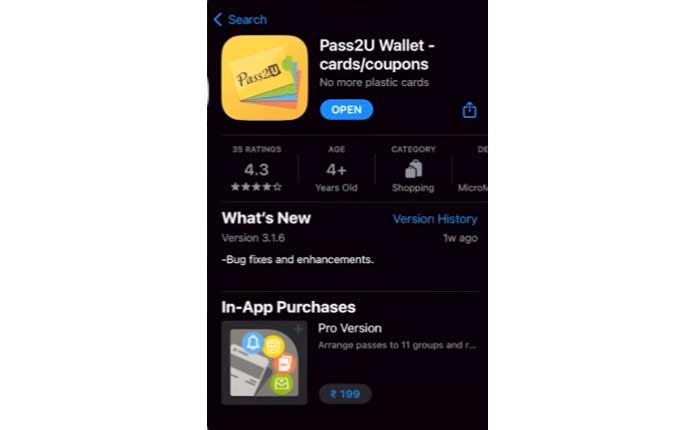
¿Se pregunta cómo agregar un código QR a Apple Wallet? En caso afirmativo, estás en el lugar correcto.
Apple Wallet, anteriormente conocida como Passbook, es una aplicación de billetera digital desarrollada por Apple Inc.
Está disponible en dispositivos iOS, como iPhone y Apple Watch, y sirve como un centro centralizado para almacenar varios tipos de elementos digitales.
Los usuarios pueden agregar tarjetas de crédito, débito y prepago a Apple Wallet, lo que les permite realizar compras en tiendas, en línea y dentro de aplicaciones usando Apple Pay.
Apple Wallet almacena de forma segura la información de la tarjeta y facilita los pagos sin contacto a través de la tecnología NFC (Near Field Communication).
Agregar un código QR a Apple Wallet tiene varios propósitos valiosos, mejorando la conveniencia, la seguridad y la eficiencia para los usuarios.
En esta guía, te mostraré cómo puedes agregar un código QR en Apple Wallet.
Cómo agregar un código QR a Apple Wallet
Así es como puedes hacerlo:
Usando la aplicación Wallet:
- Abre la aplicación Wallet en tu iPhone.
- Si es la primera vez que usas la aplicación, toca el «Conseguir» para habilitar los pases de Apple Wallet.
- Localice y toque el “Escanear código” opción.
- Estabiliza tu iPhone y coloca el código QR dentro del marco que se muestra en tu pantalla.
- El pase ahora se agrega a su Apple Wallet.
Aplicaciones de terceros:
Hay aplicaciones de terceros como pass2wallet que te permiten crear pases a partir de códigos QR y agregarlos a tu Wallet.
Siga los pasos a continuación:
- Vaya a la App Store en su iPhone y busque “Monedero Pass2U”.
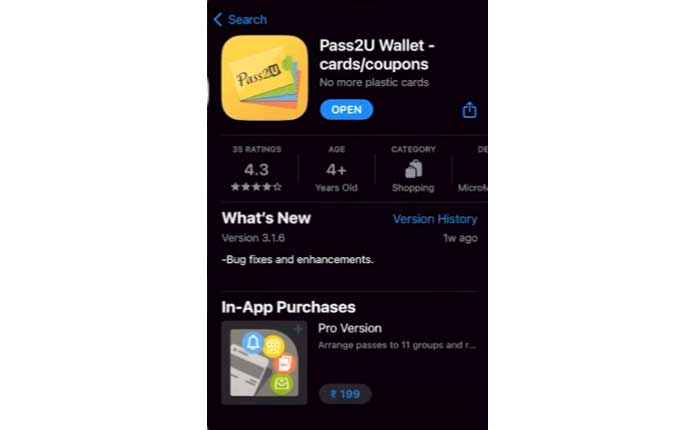
- Toca el «Conseguir» para instalar la aplicación en su teléfono.
- Una vez instalada la aplicación, ábrela tocando su icono en la pantalla de inicio.
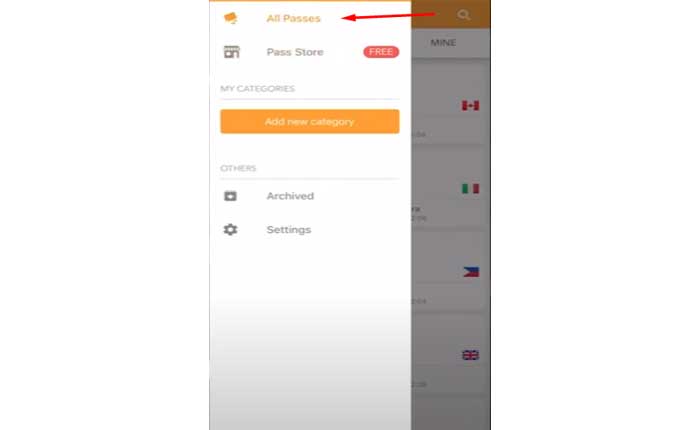
- Clickea en el «Tres líneas horizontales” ubicado en la parte superior izquierda de la pantalla para abrir el menú lateral.
- En el menú lateral, haga clic en “Todos los pases” opción.
- Aquí puede seleccionar el método que desea utilizar para agregar el código QR de Apple Pay.
- Tiene opciones para agregar el código de barras usando:
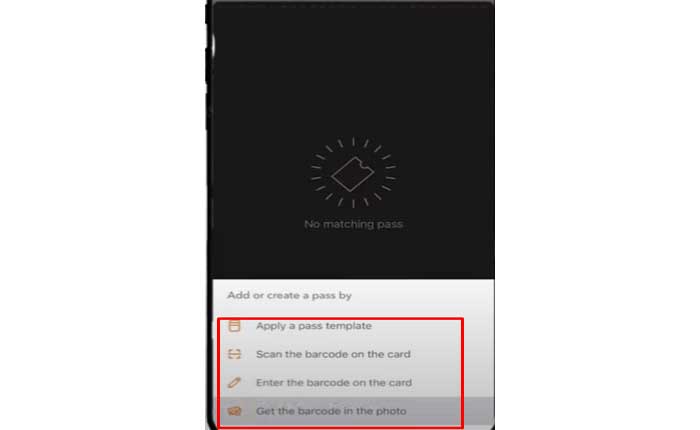
- Escanea el código de barras de la tarjeta
- Introduce el código de barras de la tarjeta.
- Consigue el código de barras en la foto.
- Agrega el código QR que deseas incluir en tu Apple Wallet.
- Si no está seguro del tipo de pase, elija el «Genérico» opción.
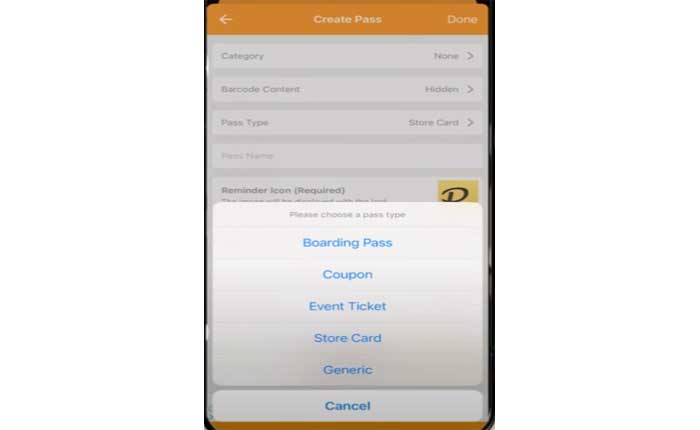
- Después de agregar el código QR, personalice el pase como desee.
- Una vez personalizado, toque el «Hecho» opción en la parte superior derecha de la pantalla.
- Espere unos segundos a que se genere su pase.
Siguiendo estos pasos, puedes agregar un código QR a tu Apple Wallet usando la aplicación Pass2U Wallet en tu iPhone.